4 โซลูชันที่ยอดเยี่ยมในการแปลง TIFF เป็น JPG หรือในทางกลับกัน
รูปแบบไฟล์ TIFF เป็นรูปแบบที่หายากซึ่งมีความปลอดภัยสูงและมีข้อมูลเมตาในแต่ละไฟล์ แต่บางคนต้องการแปลง TIFF เป็น JPG เพื่อประหยัดพื้นที่จัดเก็บ เนื่องจาก TIFF เก็บข้อมูลรูปภาพและกราฟิกแรสเตอร์ ซึ่งแตกต่างจากรูปแบบรูปภาพอื่น ๆ ทำให้ได้รูปภาพคุณภาพสูง เนื่องจากรูปแบบใช้พื้นที่จัดเก็บมากเกินไป วิธีที่ดีที่สุดในการลดขนาดไฟล์และยังคงคุณภาพไว้คือการแปลง TIFF เป็น JPG ในบางกรณี คุณต้องแปลง JPG เป็น TIFF สำหรับการประมวลผลภายหลังและอีกมากมาย อะไรก็ตาม เพียงอ่านต่อและรับวิธีแก้ปัญหาง่ายๆ 4 ข้อ
รายการแนะนำ
ส่วนที่ 1: เครื่องมือฟรี AnyRec เพื่อแปลงรูปแบบระหว่าง TIFF และ JPG ส่วนที่ 2: Photoshop เพื่อเปลี่ยนระหว่าง TIFF และ JPG บน Windows/Mac ส่วนที่ 3: Pixillion ให้คุณแปลง TIFF เป็น JPG และแปลงกลับ ตอนที่ 4: บันทึกรูปภาพเป็น TIFF หรือ JPG ในแอพ Paint บน Windows ตอนที่ 5: คำถามที่พบบ่อยเกี่ยวกับ TIFF และ JPGส่วนที่ 1: เครื่องมือฟรี AnyRec เพื่อแปลงรูปแบบระหว่าง TIFF และ JPG
แทนที่จะดาวน์โหลดซอฟต์แวร์เพื่อแปลง TIFF เป็น JPG คุณสามารถใช้เครื่องมือออนไลน์ในการแปลงได้ และตัวเลือกที่ดีที่สุดคือ โปรแกรมแปลงรูปภาพ AnyRec ฟรีออนไลน์. ตัวแปลงออนไลน์นี้มี UI ที่ใช้งานง่ายไม่ซับซ้อน ช่วยให้ผู้ใช้สามารถแปลงได้อย่างรวดเร็ว รองรับรูปแบบอินพุตรูปภาพ เช่น TIFF, PNG และ BMP และแปลงเป็นเอาต์พุตยอดนิยม เช่น JPG, GIF เป็นต้น AnyRec Free Image Converter Online เป็นตัวแปลงฟรีที่ไม่ต้องลงทะเบียนหรือเปิดใช้
คุณสมบัติ:
- แปลง TIFF เป็น JPG อย่างรวดเร็วโดยไม่สูญเสียคุณภาพต้นฉบับ
- รองรับการแปลงเป็นชุดด้วยกระบวนการที่รวดเร็ว
- อนุญาตให้ผู้ใช้อัปโหลดไฟล์รูปภาพได้สูงสุด 40 ไฟล์จากอุปกรณ์
- ดาวน์โหลดด้วยคลิกเดียวเพื่อบันทึก JPG ที่แปลงแล้วทั้งหมดเพื่อประหยัดเวลา
ขั้นตอนที่ 1.เมื่อคุณเยี่ยมชม AnyRec Free Image Converter Online ให้เลือกรูปแบบเอาต์พุตจากเมนู "แปลง" เป็น จากนั้นคลิกปุ่ม "เพิ่มรูปภาพ" เพื่อเปิดโฟลเดอร์ในเครื่องของคุณ เรียกดูไฟล์ TIFF ที่คุณต้องการแปลงเป็น JPG คลิกปุ่ม "เปิด" เพื่อยืนยันไฟล์ที่เลือก
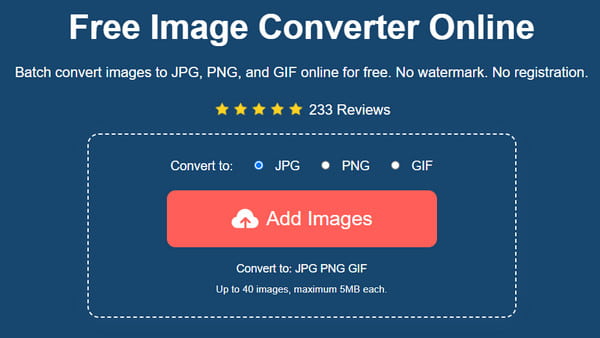
ขั้นตอนที่ 2.เมื่อคุณเห็นการอัปโหลดบนอินเทอร์เฟซของตัวแปลงออนไลน์ ระบบจะประมวลผลการแปลงทันที คุณสามารถติดตามความคืบหน้าของการแปลงแต่ละครั้งได้ คลิกปุ่ม "เพิ่มรูปภาพ" อีกครั้งเพื่อเพิ่มรูปภาพเพิ่มเติมจากอุปกรณ์ของคุณ
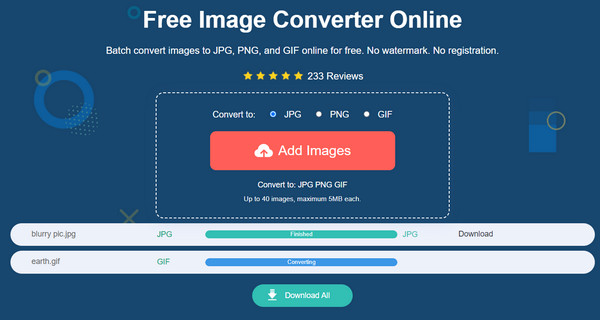
ขั้นตอนที่ 3หลังจากการแปลงทั้งหมด ให้คลิกปุ่ม "ดาวน์โหลดทั้งหมด" เพื่อบันทึกผลลัพธ์ทั้งหมดลงในคอมพิวเตอร์ของคุณ รูปภาพที่อัปโหลดและแปลงแล้วทั้งหมดจะถูกลบออกจากเว็บไซต์หลังจากผ่านไปสองสามชั่วโมง ทำซ้ำการแปลง TIFF เป็น JPG ตามที่คุณต้องการ
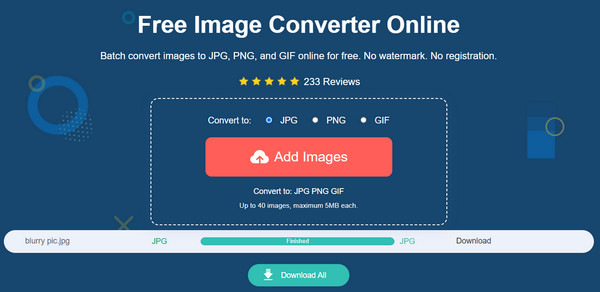
ส่วนที่ 2: Photoshop เพื่อเปลี่ยนระหว่าง TIFF และ JPG บน Windows/Mac
ปัจจุบัน Adobe Photoshop เป็นเจ้าของรูปแบบ TIFF ดังนั้นการแปลง TIFF เป็น JPG หรือ JPG เป็น TIFF Photoshop จึงเป็นโซลูชันแรกที่ผู้ใช้หลายคนนึกถึงเสมอ ซอฟต์แวร์นี้ไม่เพียงแค่รู้จักอินเทอร์เฟซที่น่ากลัวและการตั้งค่าขั้นสูงเท่านั้น แต่คุณสามารถส่งออกรูปภาพไปยังรูปแบบเอาต์พุตที่ต้องการได้อย่างง่ายดายโดยไม่ชักช้า ด้านล่างนี้เป็นขั้นตอนง่ายๆ ในการใช้ Photoshop เพื่อแปลง TIFF เป็น JPG
ขั้นตอนที่ 1.เมื่อคุณตั้งค่า Photoshop แล้ว ให้ไปที่เมนู "ไฟล์" แล้วคลิกปุ่ม "เปิด" เพื่ออัปโหลดไฟล์ TIFF จากโฟลเดอร์ของคุณ หรือคุณสามารถนำเข้ารูปภาพได้โดยการลากและวางลงบนอินเทอร์เฟซของโปรแกรม
ขั้นตอนที่ 2.ไปที่เมนู "ไฟล์" อีกครั้ง แต่คราวนี้คลิกปุ่ม "บันทึกเป็น" เลือกรูปแบบ JPG จากรายการ จากนั้นปรับคุณภาพของภาพ เมื่อทุกอย่างพร้อมแล้ว ให้คลิกปุ่ม "ตกลง" เพื่อแปลงภาพถ่ายเป็น JPG
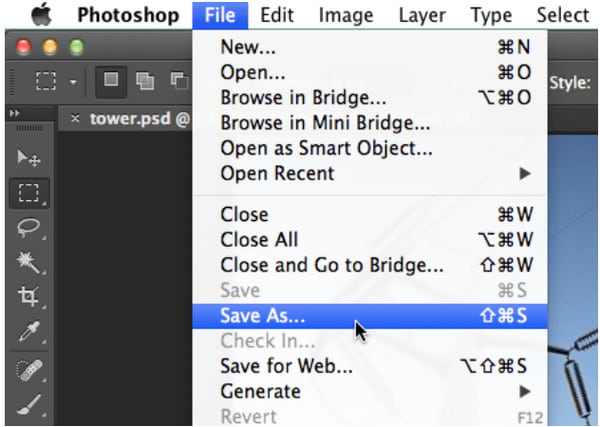
พิเศษ: หากต้องการแปลงเป็นชุด ให้เปิดเมนู "ไฟล์" แล้วคลิกปุ่ม "สคริปต์" คลิกปุ่ม "ตัวประมวลผลภาพ" และเลือกไฟล์ TIFF ใต้ส่วน "ประเภทไฟล์" ให้ทำเครื่องหมายในช่องสำหรับตัวเลือก "บันทึกเป็น JPEG" เพื่อเริ่มการแปลงเป็นชุดด้วยปุ่ม "เรียกใช้"
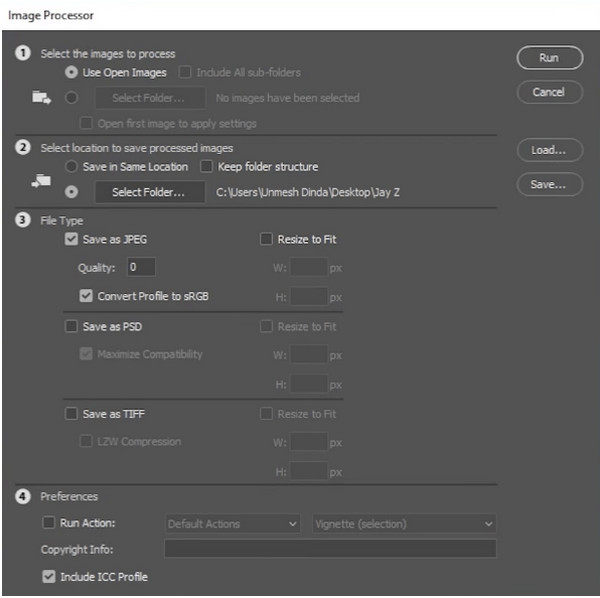
ส่วนที่ 3: Pixillion ให้คุณแปลง TIFF เป็น JPG และแปลงกลับ
Pixillion เป็นซอฟต์แวร์เดสก์ท็อปที่แปลง TIFF เป็น JPG คุณสามารถใช้ตัวแปลงหลายรูปแบบที่ครอบคลุมซึ่งออกแบบมาเพื่อช่วยให้คุณแปลงไฟล์ได้อย่างรวดเร็วและเป็นธรรมชาติ ส่วนที่ดีที่สุดคือคุณสามารถนำเข้าไฟล์เป็นชุดและยังคงมีรูปภาพที่แปลงแล้วในเวลาไม่กี่นาที เช่นเดียวกับ ปรับขนาดรูปภาพจำนวนมาก. ตัวแปลงที่ยอดเยี่ยมนี้มีเครื่องมือแก้ไขพื้นฐานสำหรับหมุน ปรับขนาด และบีบอัดรูปภาพดิจิทัลก่อนการแปลง คุณสามารถดาวน์โหลด Pixillion บนอุปกรณ์ได้ฟรี แต่คุณต้องซื้อเวอร์ชันพรีเมียมเพื่อปลดล็อกฟีเจอร์อื่นๆ
ขั้นตอนที่ 1.ค้นหาแหล่งที่เชื่อถือได้เพื่อดาวน์โหลดและติดตั้ง Pixillion บนอุปกรณ์ของคุณ เมื่อซอฟต์แวร์เปิดตัวแล้ว ให้คลิกปุ่ม "เพิ่มไฟล์" หรือ "เพิ่มโฟลเดอร์" เพื่อนำเข้าไฟล์เข้าสู่โปรแกรม
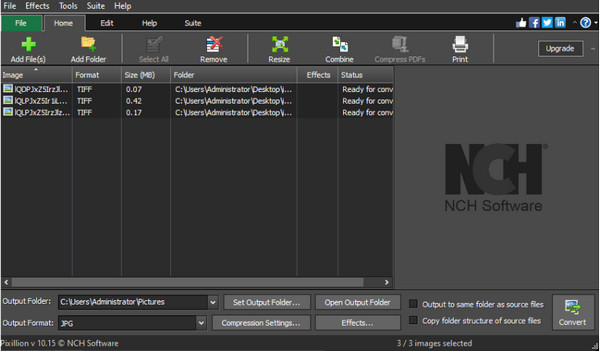
ขั้นตอนที่ 2.ใช้ฟังก์ชันการแก้ไข เช่น การปรับขนาด การรวม และอื่นๆ เพื่อปรับแต่งรูปภาพ เลือกตัวเลือก "JPEG" จากรายการรูปแบบและคลิกปุ่ม "แปลง" เพื่อเปลี่ยนรูปแบบ
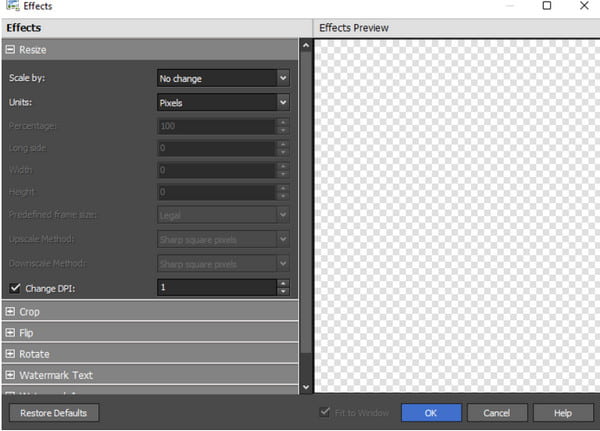
ตอนที่ 4: บันทึกรูปภาพเป็น TIFF หรือ JPG ในแอพ Paint บน Windows
แอป Paint เป็นโปรแกรมแก้ไขรูปภาพเริ่มต้นสำหรับระบบ Windows ช่วยให้คุณสามารถแก้ไขภาพด้วยคุณสมบัติต่างๆ เช่น พู่กัน สี รูปร่าง และเครื่องมือที่กำหนดค่าได้อื่นๆ นอกจากนี้ยังมีฟังก์ชัน The Paint 3D ซึ่งคุณสามารถเพิ่มองค์ประกอบต่างๆ ลงในภาพถ่ายของคุณ รวมถึงสติกเกอร์ รูปทรง 3 มิติ และเอฟเฟ็กต์ ผู้ใช้ Windows จำนวนมากยังใช้โปรแกรมระบายสีเพื่อแปลง TIFF เป็น JPG และภาพถ่ายประเภทอื่นๆ เนื่องจากรองรับรูปแบบเอาต์พุตที่หลากหลายเพื่อส่งออก แอพนี้ฟรีและสมบูรณ์แบบสำหรับวิธีง่าย ๆ ในการแปลงรูปภาพ
ขั้นตอนที่ 1.กดปุ่ม Windows บนแป้นพิมพ์เพื่อเปิดหน้าต่าง "Start" พิมพ์ "สี" ในแถบค้นหาแล้วเปิดแอป ไปที่เมนูไฟล์แล้วเลือกตัวเลือก "เปิด" เพื่อแสดงโฟลเดอร์ในเครื่องของคุณ (ใช้ปุ่มลัด "Ctrl + O") เรียกดูรูปภาพ TIFF ที่คุณต้องการแปลง จากนั้นคลิกปุ่ม "เปิด" เพื่อยืนยัน
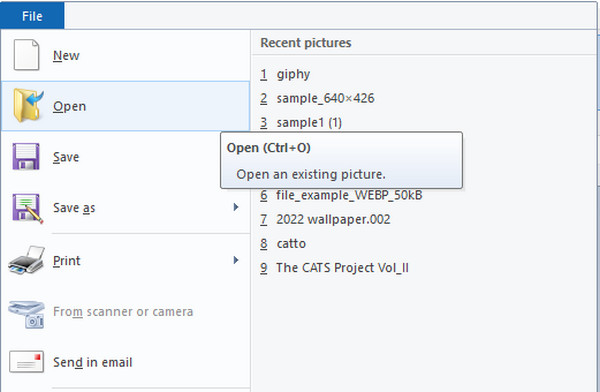
ขั้นตอนที่ 2.ปรับแต่งรูปภาพโดยใช้เครื่องมือที่ให้มา จากนั้นไปที่เมนู "ไฟล์" แล้วคลิกปุ่ม "บันทึกเป็น" (กดปุ่ม F12 เพื่อการเข้าถึงที่รวดเร็วยิ่งขึ้น) เปลี่ยนชื่อไฟล์ในหน้าต่างใหม่ จากนั้นเลือกเมนู "บันทึกเป็นประเภท" ค้นหาและเลือกรูปแบบ JPG จากรายการ จากนั้นคลิกปุ่ม "บันทึก" เพื่อแปลงรูปแบบ
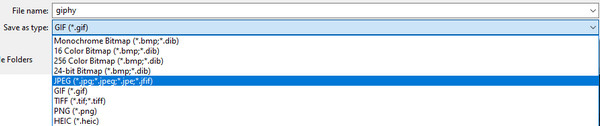
ตอนที่ 5: คำถามที่พบบ่อยเกี่ยวกับ TIFF และ JPG
-
เหตุใดฉันจึงต้องแปลง TIFF เป็น JPG
TIFF เป็นรูปแบบไฟล์ที่หายาก และผู้ใช้จำนวนมากพบปัญหาบางประการในการใช้รูปแบบนี้เพื่อจัดเก็บรูปภาพ ปัญหาอย่างหนึ่งคือขนาดไฟล์ที่มากเกินไปและความท้าทายในการสร้างบล็อกด้วยไฟล์ TIFF อีกเหตุผลหนึ่งในการแปลง TIFF เป็น JPG คือไม่มีโปรแกรมแก้ไขที่รองรับรูปแบบ
-
ไฟล์ TIFF ของฉันปรับปรุงคุณภาพเมื่อแปลงเป็น JPG หรือไม่
ไม่ TIFF ดีกว่า JPG ดังนั้น การแปลงเป็น JPG ไม่ได้ปรับปรุงคุณภาพ อย่างไรก็ตาม การแปลงสามารถช่วยคุณลดขนาดไฟล์และทำให้รูปภาพของคุณสามารถเข้าถึงซอฟต์แวร์แก้ไขได้ หากคุณต้องการรายละเอียดที่แน่นอนจาก TIFF ให้แปลงเป็น JPG บน AnyRec Free Image Converter Online ฟรี
-
TIFF เหมาะสำหรับการพิมพ์หรือไม่?
ใช่. ไฟล์ TIFF ดีกว่าสำหรับการพิมพ์โปสเตอร์หรือชิ้นงานศิลปะ เนื่องจากความชัดเจนและรายละเอียดที่ยอดเยี่ยม เนื่องจากรูปแบบนี้เก็บข้อมูลภาพที่มีรายละเอียดมาก การบีบอัดไฟล์แบบไม่สูญเสียข้อมูลที่โดดเด่นจึงสามารถช่วยนักตัดต่อและช่างภาพมืออาชีพได้อย่างมาก ขออภัย TIFF ไม่แนะนำสำหรับภาพถ่ายดิจิทัล การสร้างเว็บ และการถ่ายโอนไฟล์
บทสรุป
TIFF เป็นรูปแบบที่โดดเด่นสำหรับเก็บรายละเอียดในรูปภาพของคุณ รูปแบบ TIFF เป็นตัวเลือกที่ยอดเยี่ยมหากคุณเป็นช่างภาพและต้องการภาพถ่ายคุณภาพสูง แต่นั่นหมายความว่าคุณกำลังจัดเก็บไฟล์ขนาดใหญ่ นี่หมายความว่ารูปภาพของคุณใช้พื้นที่บนอุปกรณ์ของคุณมากเกินไป ดังนั้นการแปลง TIFF เป็น JPG จึงเป็นทางออก ด้วยเครื่องมือที่ให้มา คุณสามารถลดขนาดไฟล์ได้โดยไม่ต้อง การบีบอัด TIFF และยังมีคุณภาพของภาพ สำหรับวิธีการแปลงที่รวดเร็วยิ่งขึ้น AnyRec Free Image Converter Online เปิดให้แปลงได้ไม่รู้จบ
